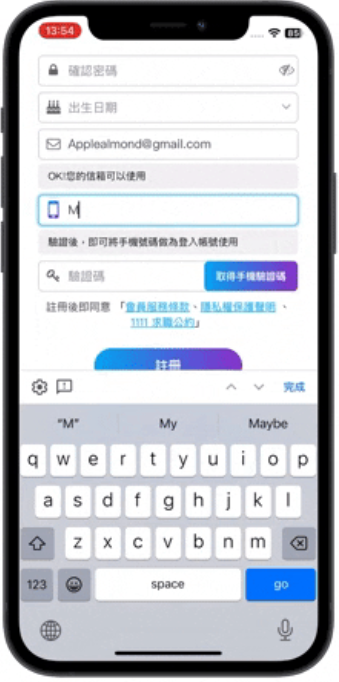我们都知道iPhone的系统有提供自动填写的功能,当我们在注册一些网站的帐号时,无论是点到姓名、电话、Email、地址…..等的栏位,下面就会自动带出我们设置好的电话,但这项功能仅限Safari 使用,如果换成其他浏览器像是Chrome、Brave 的话就要手动自己输入了。
因此,今天我们要教大家一个iPhone 自带的小技巧,通过这个方法,无论在什么地方都可以一秒打完落落长的Email、电话或是家里地址,尤其在我们有需要输入英文地址的时候也超好用。
利用iPhone 替代文字一秒输入落落长的内容
iPhone 自带的了一个「替代文字」的功能,这个功能让你可以用输入简单的几个文字后,自动帮你带出你指定的文字。
例如,我可以设置当输入「123」的时候,系统就自动带出「1234567」;当我输入「mea」的时候,系统自动带出「applealmond@gmail.com」,这样子就可以超快就打完落落长的Email 或是地址。
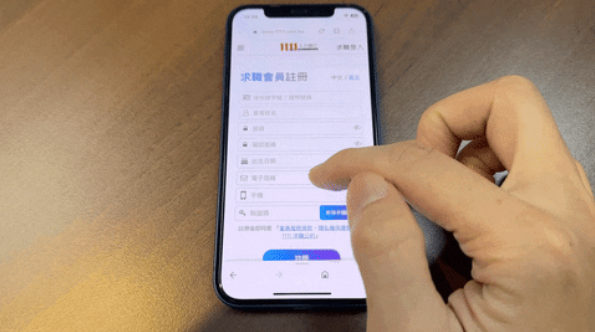
iPhone 替代文字如何设置?
如果要设置iPhone 的替代文字,你可以打开「设置」→「一般」→「键盘」这个功能,然后在「键盘」内找到「替代文字」的选项。
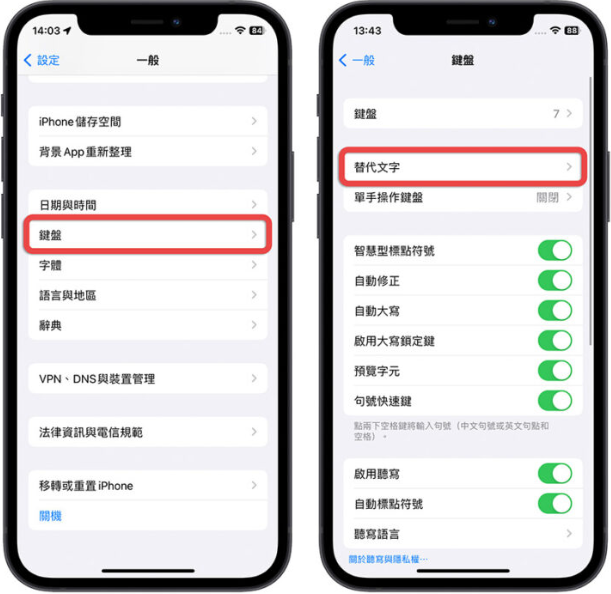
点一下右上角的「+」符号。接着会让你输入「字词」与「输入码」这两个栏位,「字词」的栏位就是你最终要带出的内容,「输入码」就是缩写。
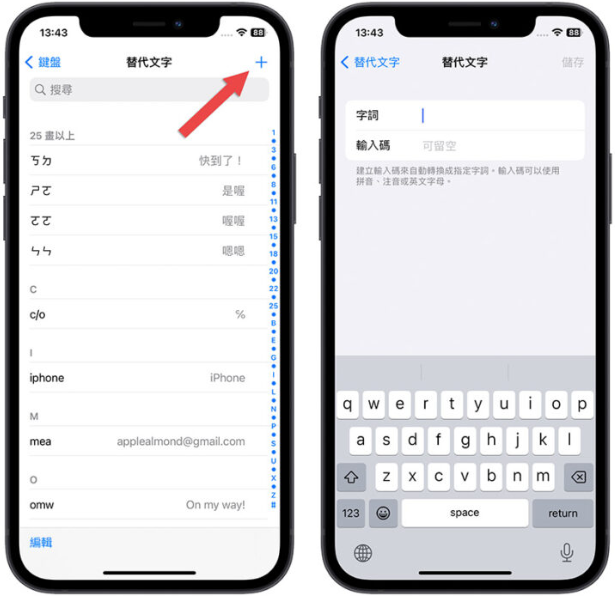
举例来说,如果我想要打出「mea」(my email address) 然后让系统带出「applealmond@gmail.com」的话,那就在「输入法」的地方填上「mea」,然后在「字词」的地方填上「applealmond@gmail.com」。
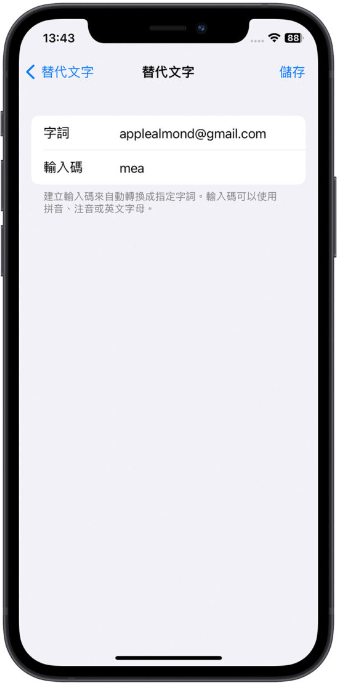
这样子当我在任何地方输入mea 的时候,键盘上面选字的列表就会出现applealmond@gmail.com 的选项。

通过这个方式,你可以把包含电话、Email、地址这些资料通通都用iPhone 替代文字设置好,之后需要输入这些资讯的时候就可以省下超多打字的时间。